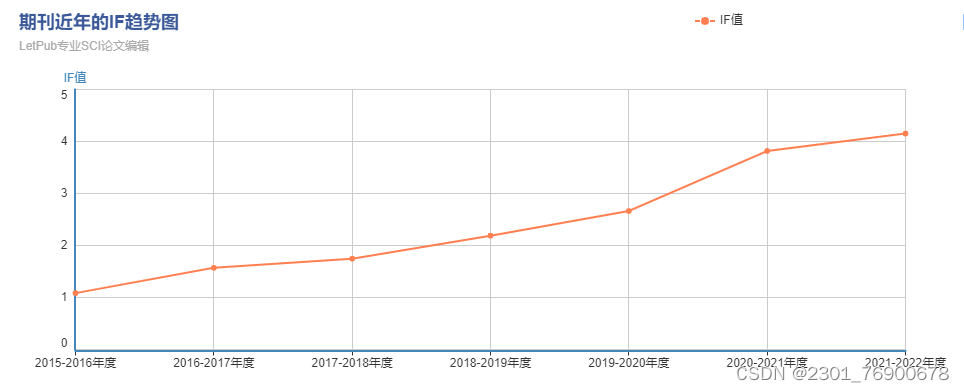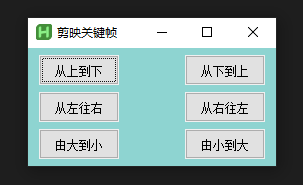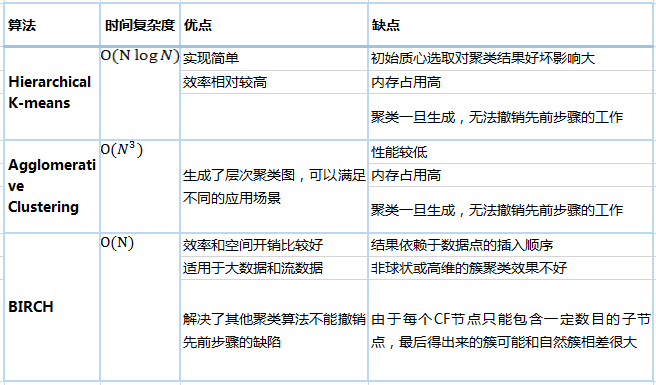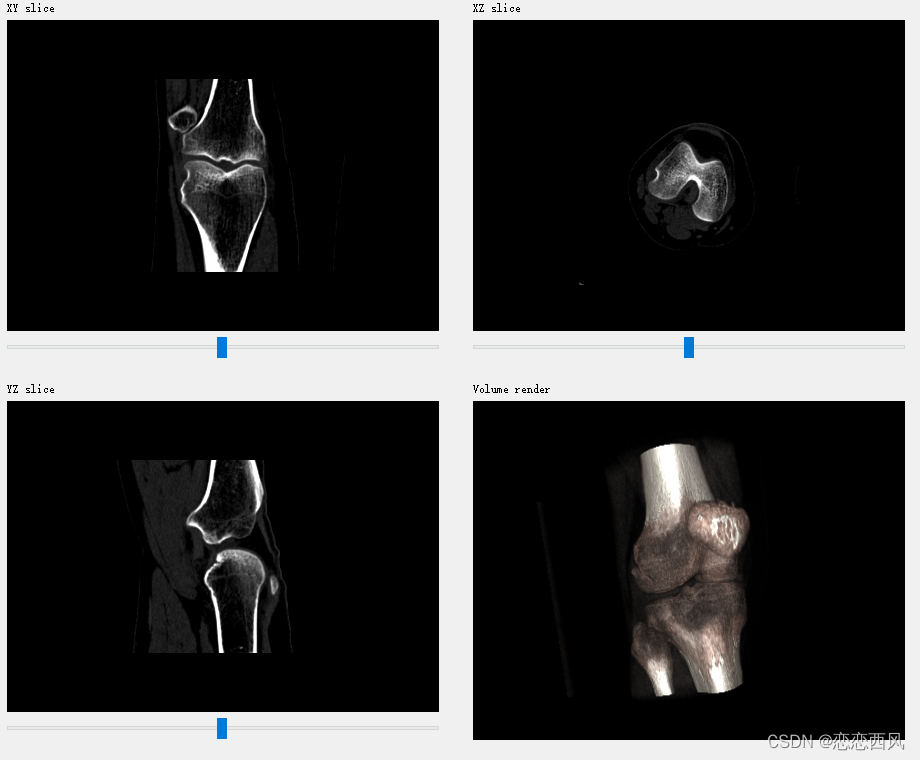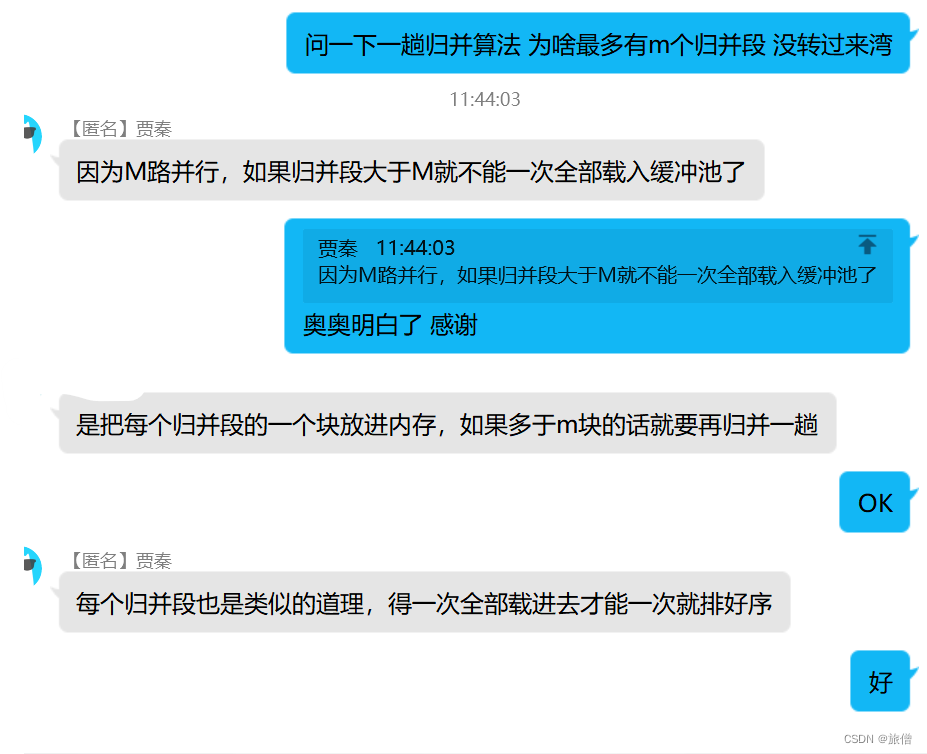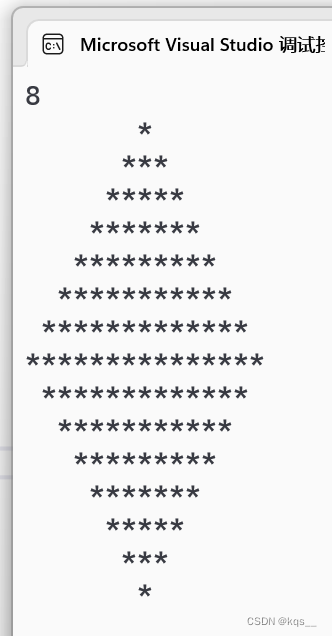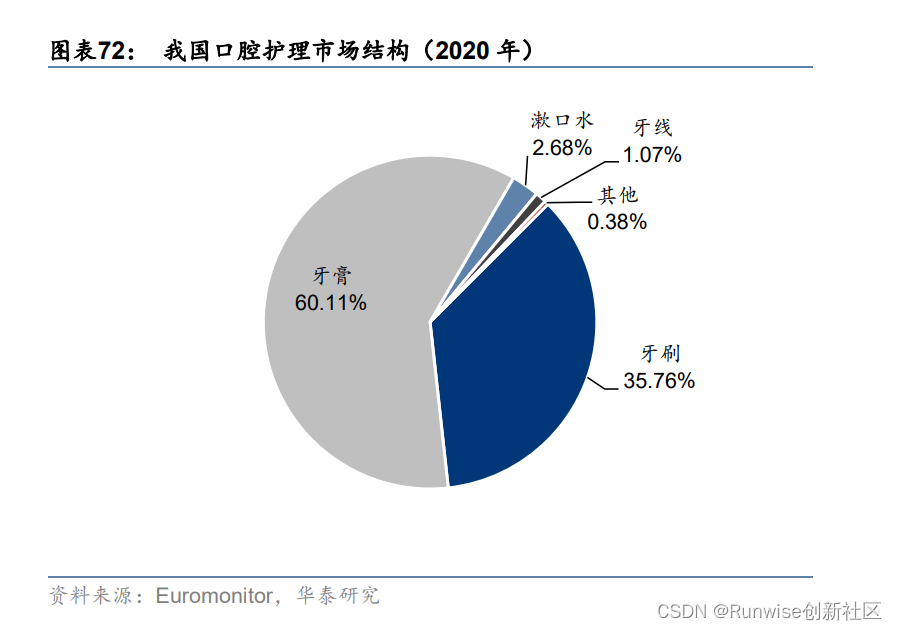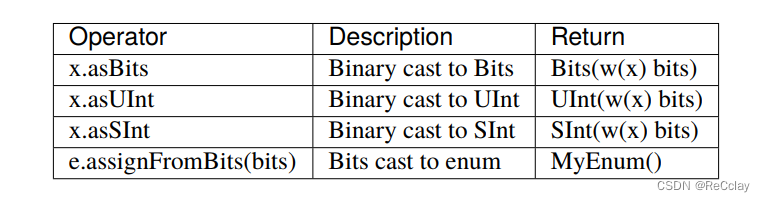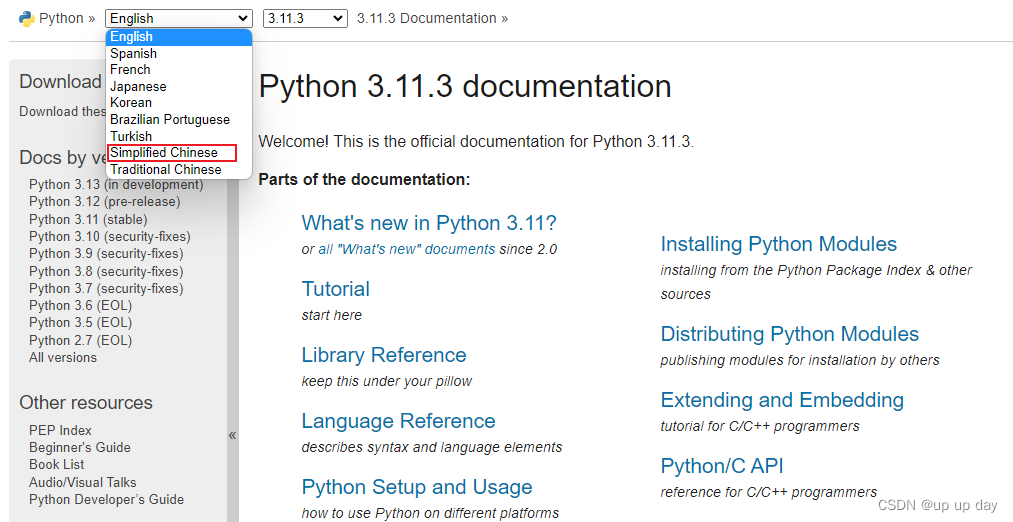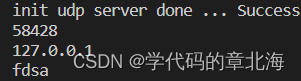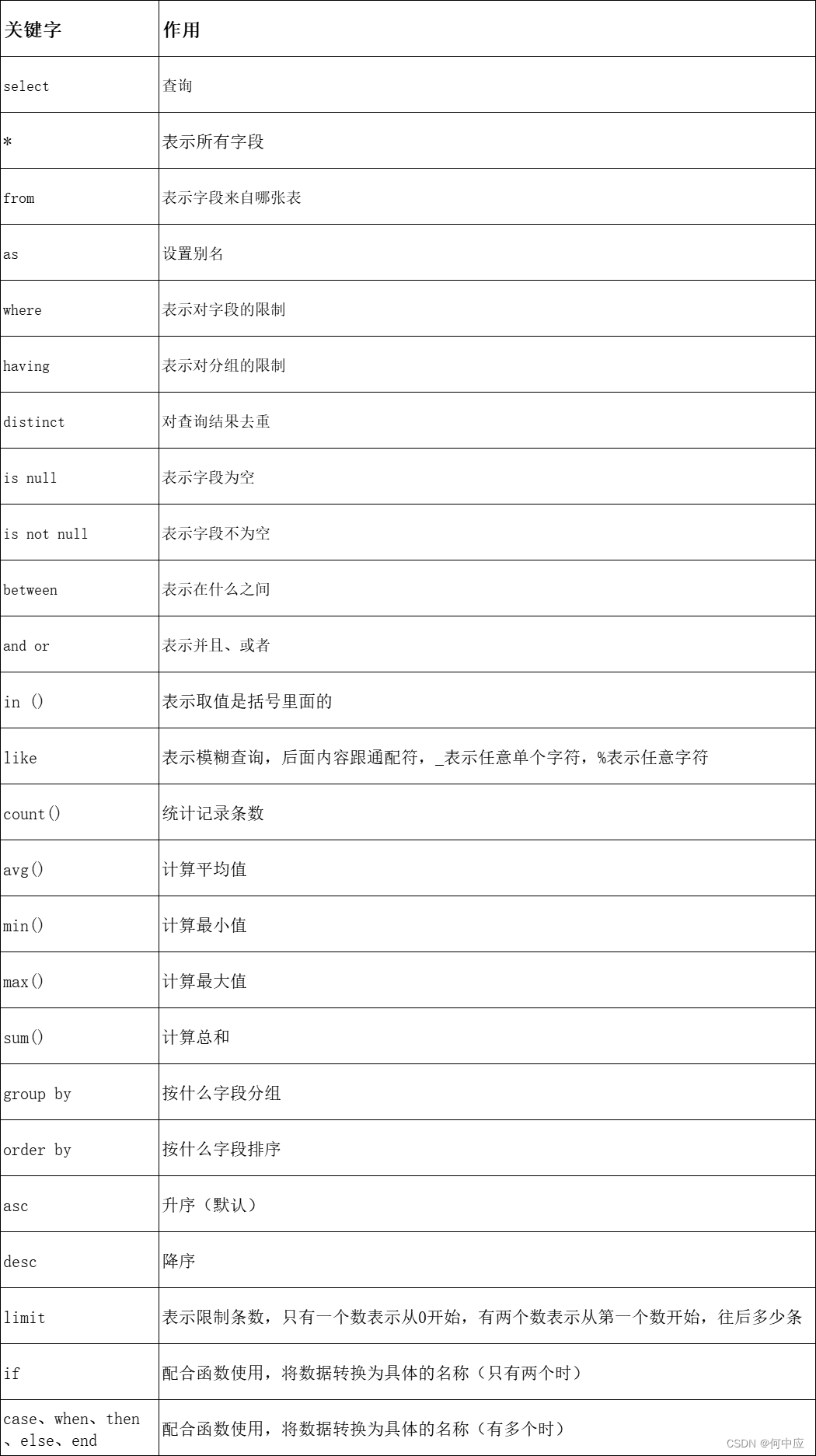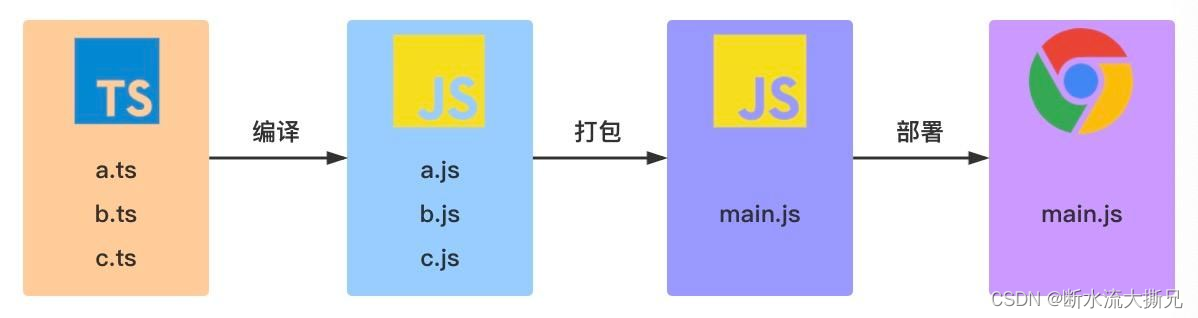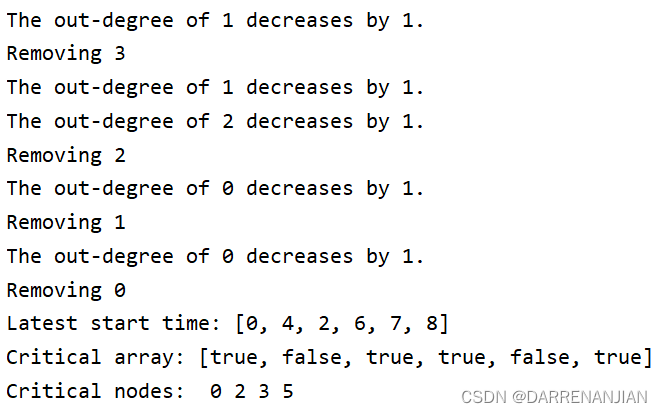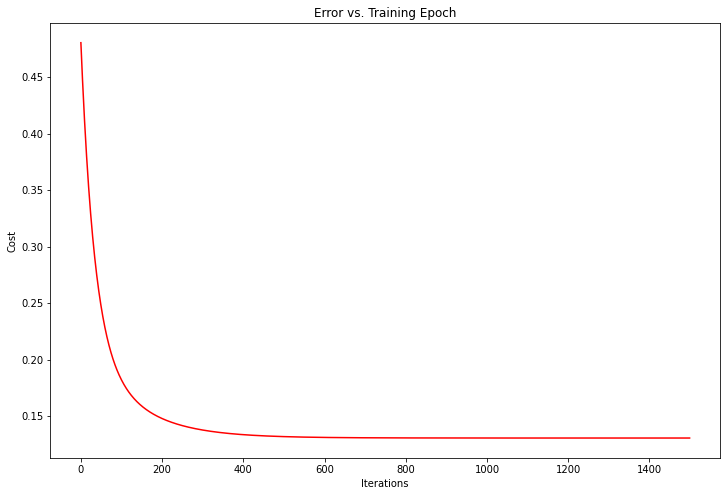教你如何快速的生成一个可用的 PPT,以及现在比较主流的 ChatGPT PPT 衍生工具推荐。
一、原理
结合AI生成 PPT 的原理其实非常简单,
现有的一些 PPT 软件或者开源工具会提供一种文本格式,我们只需要给出定固定的格式,把内容输入给相应的软件,那么它就可以生成对应的 PPT 内容。
其实就是两个东西:
1、内容转PPT: 使用现有的 PPT 转换工具,这种工具往往需要某种固定的文本格式。
2、内容生成:可以让 ChatGPT 帮我们生成对应文本格式的内容。
过去比较传统的 PPT 工具在识别到给定格式的内容之后只能进行对应的渲染,比如标题格式:## 标题,那么在传统的 PPT 工具里面可能就只是把这个标题做一个加粗+标题处理。
而现阶段,做的比较好的 Al+PPT 产品可以做到根据内容进行分析文本内容,根据内容的意思、风格来直接生成对应的 PPT,相比传统的更加人性化。
接下来我会分别讲解两种方式的操作:
二、ChatGPT + 内击PPT
这是一个比较方便的在线模版化,根据内容转换PPT工具。
1、闪击 PPT
前面说到生成 PPT 的原理其实就是 内容转换和 内容生成,
闪击 PPT 就是一个内容转换PPT的工具,
网站: https://pptsankki.com/editor?mode=demo
2、内容生成
内容生成的重点其实就是 prompt 了,我们该如何问 ChatGPT,让它以什么样的格式回答,
通过对闪击 PPT 的格式分析,prompt 可以如下:(我们也可以根据自己的需求做相应的调整)
帮我制作一篇内容为《xxx》PPT,要求如下:第一、一定要使用中文。第二、页面形式有3种,封面、目录、列表。第三、目录页要列出内容大纲。第四、根据内容大纲,生成对应的PPT列表页每一页PPT列表页使用=====列表=====开头,每一个大纲至少有一页PPT。第五、封面页格式如下:=====封面=====# 主标题## 副标题演讲人:我的名字第六、目录页格式如下:=====目录=====# 目录# CONTENT1、内容2、内容第七、列表页格式如下:=====列表=====# 页面主标题1、要点1要点描述内容第八、列表页里的要点描述内容是对要点的详细描述,10个字以上,50个字以内
开始问ChatGPT:

ChatGPT回答:
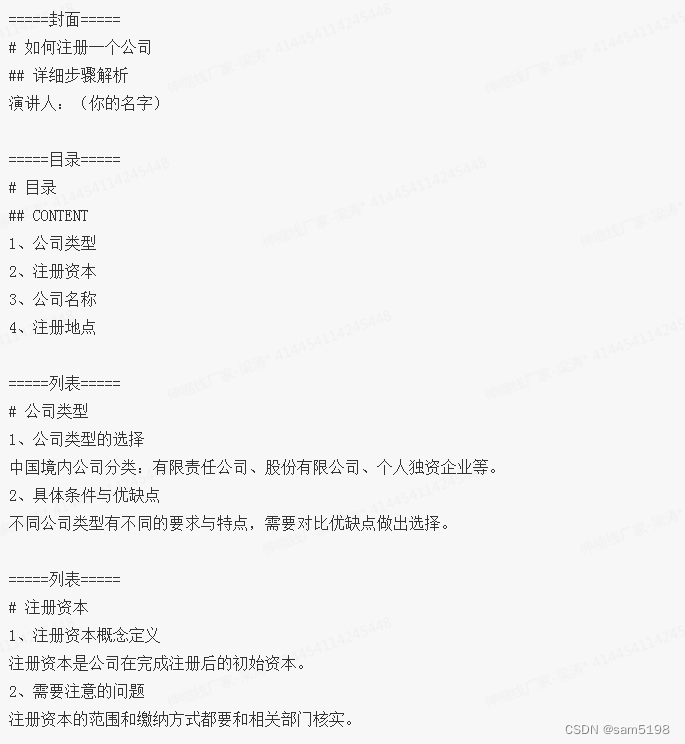
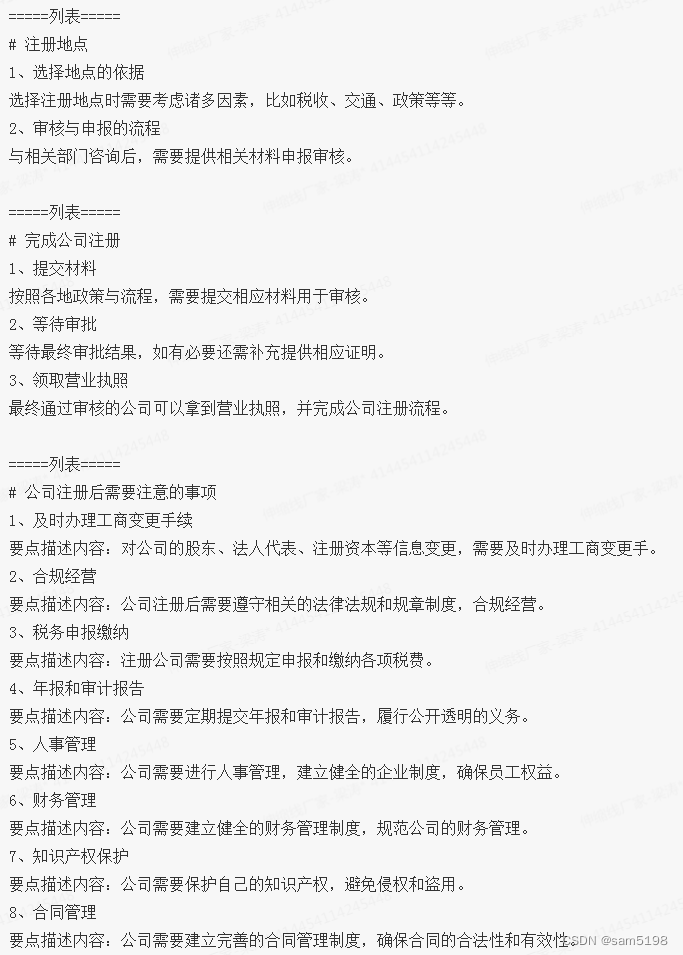
以上就是如何注册一个公司的详细步骤解析。
3、内容转PPT
接着只需要把ChatGPT 的回复内容复制粘贴到 闪击 PPT 的草稿中,点击 文本转换PPT 就可以了。
内容卡片栏,提供了大量模版,可以自由切换、编辑,
转换成PPT之后,每个PPT页会在中间以内容卡片形式展现,可自定义标题、描述;右侧则可以以幻灯片形式预览整个PPT,如果对内容有调整,还可以一键PPT转文本后修改。
三、AI Chat PPT
上面介绍的 闪击PPT 其实是比较传统的方式,非常的生硬,基本是在套模版,不过对于生成基础版的PPT来说还是非常不错的。
而经过我的测试,目前来看Chat PPT https;//chat-ppt.com/ 算是一个比较好的 AI 生成 PTT 工具。
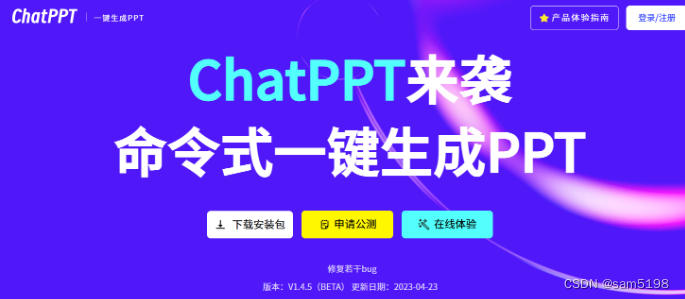
它更像我们在使用 ChatGPT 一样,通过对话式的形式一步一步的进行生成,同样也可以进行调教达到更好的效果,
可以看看宣传片:https://imageyoojober.com/www/chat_pc 0419.mp4
不过目前速度还是比较慢,而且也限制次数,大家可以试用。
Chat PPT支持web、Windows、浏览器插件端,并且可以自定义内容风格、色彩语言;还可以多种文件转PPT。
AI PPT 应用场景其实非常多,在日常生活、工作中几乎每个人都需要做 PPT,大部分我们其实可能就只是需要个 普通PPT 来呈现,那么使用第一种方式也就够了,然后自己做一些微调也能应付了。
如果真的想要体验 Al的颠覆性PPT生成,还是得等等,可以先体验第二种方式,其定制性会更高,不过目前来看还不够成熟,效率太低。
当然了 API PPT 这块还是得看微软老大哥的 Office copilot,目前还是内测阶段,等公测效果应该会碾压其它产品。